UltraISO制作Win10启动盘,轻松安装系统!
更新时间:2023-06-23 10:46:55作者:jiang
想要安装Windows 10系统,需要先制作一个启动盘,而UltraISO可以很好地帮助我们完成这一操作,在制作Win10启动盘的过程中,UltraISO不仅能够让我们选择所需的镜像文件,还可以帮助我们格式化U盘、设置启动盘等,极大地方便了我们的安装过程。接下来我们将一步步介绍如何用UltraISO制作Win10启动盘。
一、所需工具:
1、8G容量U盘一个,转移U盘数据
2、操作系统:win10 64位专业版镜像
3、制作工具:UltraISO软碟通
访问:
微软原版Win10 ISO镜像
二、软碟通做win10u盘启动步骤如下
1、准备好win10 iso系统镜像,然后在电脑上插入U盘。以管理员身份运行UltraISO软碟通制作工具,依次点击“文件”—“打开”;
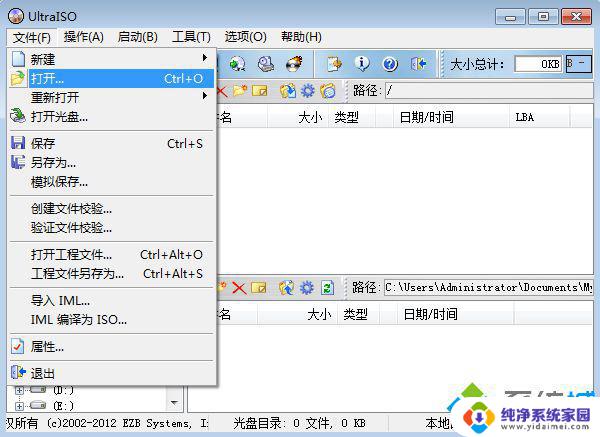
2、选择要制作启动U盘的win10 iso系统文件,点击打开;
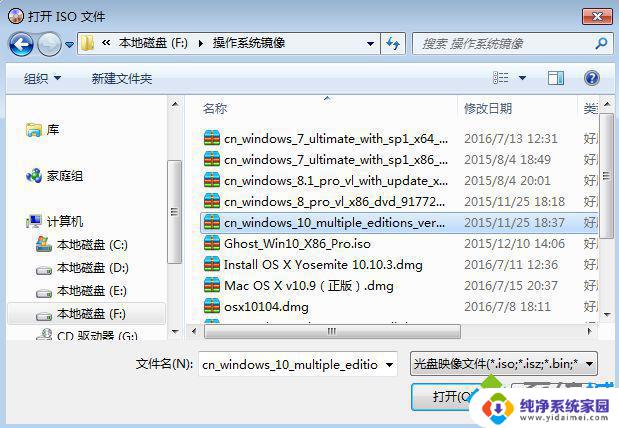
3、返回主界面,依次点击“启动”—“写入硬盘映像”;
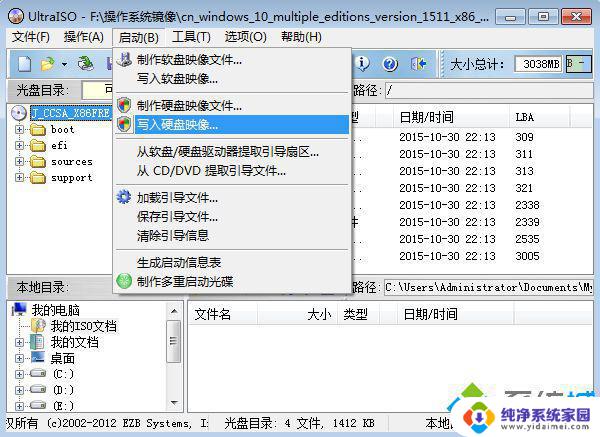
4、硬盘驱动器自动识别U盘,写入方式为USB-HDD+。其他保持默认设置,点击“写入”;
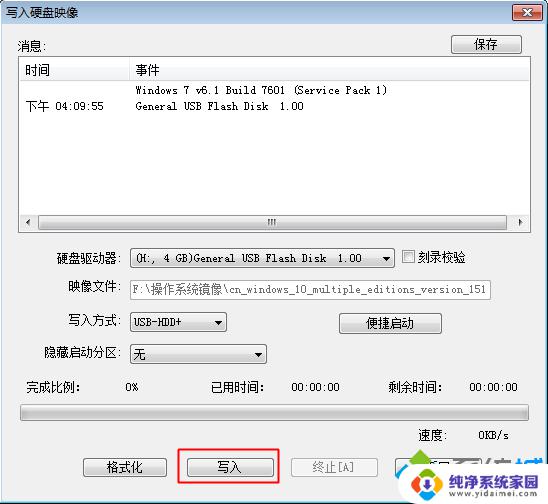
5、执行做win10u盘启动过程,提示刻录成功时。制作过程就结束了。
以上即是制作win10启动盘的全部内容,不了解的用户可以按照本文方法进行操作,希望对大家有所帮助。
UltraISO制作Win10启动盘,轻松安装系统!相关教程
- 用ultraiso制作光盘启动盘 UltraISO软件制作系统光盘启动盘教程
- 怎么制作启动盘装系统 U盘启动装系统教程
- U盘装电脑系统教程Win7详细步骤,轻松安装系统
- windows8u盘重装系统步骤 win8系统如何制作U盘启动盘进行重装
- 官网重装系统win10不用u盘,轻松操作,省时省力!
- win10纯净安装u盘 制作win10系统纯净版安装U盘步骤
- 系统之家的Win10系统安装教程,详细图文指导让你轻松搞定!
- u盘装win10引导 Win10系统U盘安装盘制作教程
- 怎样用光盘重装win7系统 如何制作win7系统安装光盘
- 一键ghost安装系统步骤:轻松快捷安装教程
- win10怎么制作pe启动盘 如何制作win10PE启动盘
- win2012设置虚拟机 VMware虚拟机装系统教程
- win7安装系统后安装软件乱码蓝屏 win7系统安装软件中文乱码怎么办
- hp打印机扫描怎么安装 惠普打印机怎么连接电脑安装扫描软件
- 如何将win10安装win7 Win10下如何安装Win7双系统步骤
- 电脑上安装打印机驱动怎么安装 打印机驱动程序安装步骤